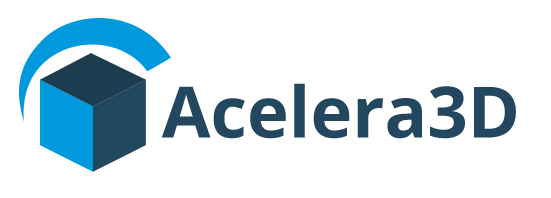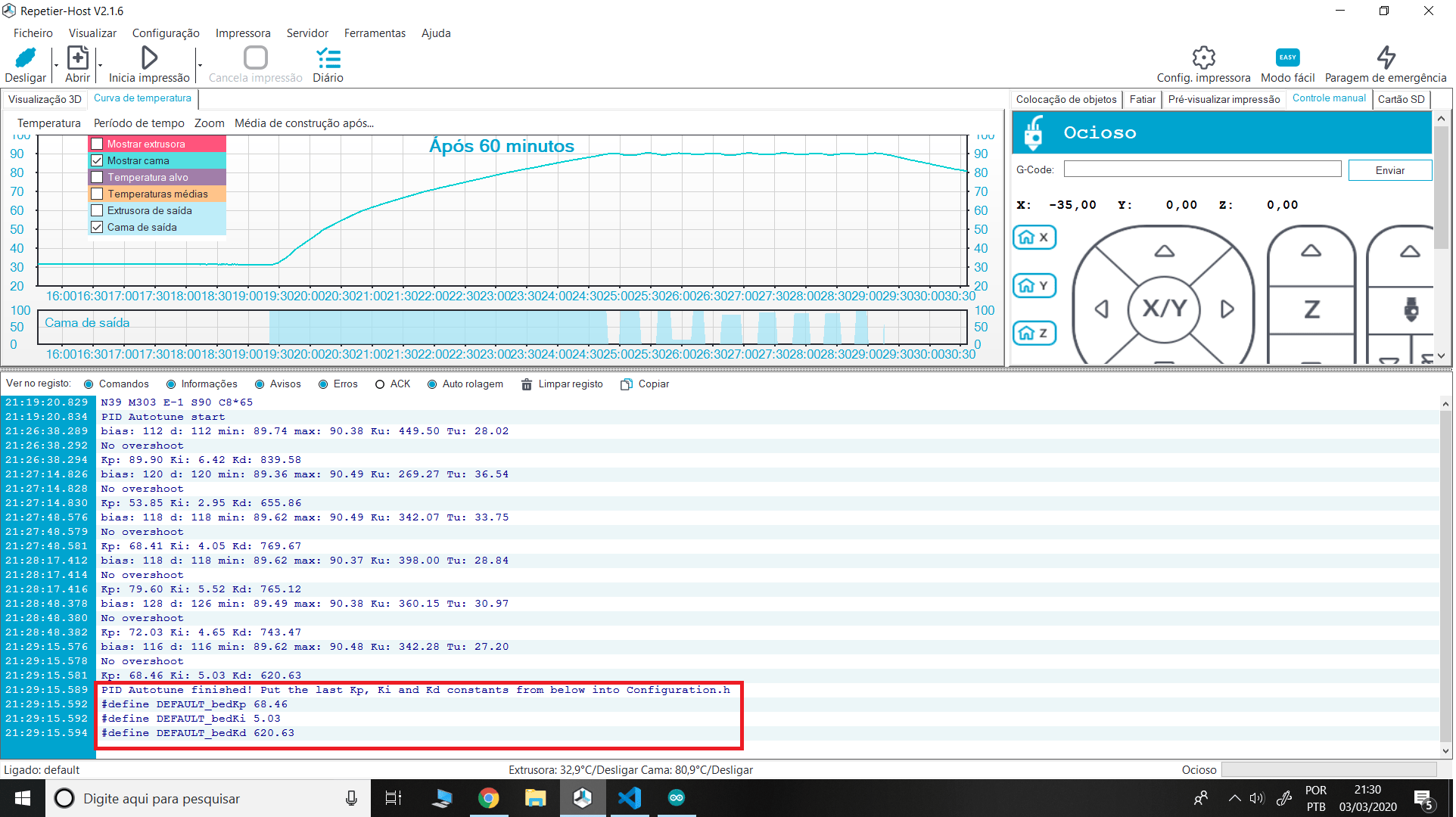O que é PID?
O sistema de aquecimento das impressoras 3D só possuem uma função… Aquecer, então, para manterem uma temperatura precisam alternar entre ciclos de aquecer, desligar, aquecer, desligar… Isso gera temperaturas muito imprecisas.
Para deixar esse aquecimento mais inteligente é utilizado o PID autotune, que é um conjunto de ações automáticas de aquecimento e resfriamento do hotend ou mesa aquecida através de alterações na potência entregue aos sistemas de aquecimento.
Essas ações buscam encontrar a melhor forma de manter a temperatura desejada estável.
Programas
Programa para controlar a impressora: Como por exemplo o Repetier Host, Pronterface ou Octoprint. Nesse exemplo usaremos o Repetier mas a idéia é a mesma para todos.
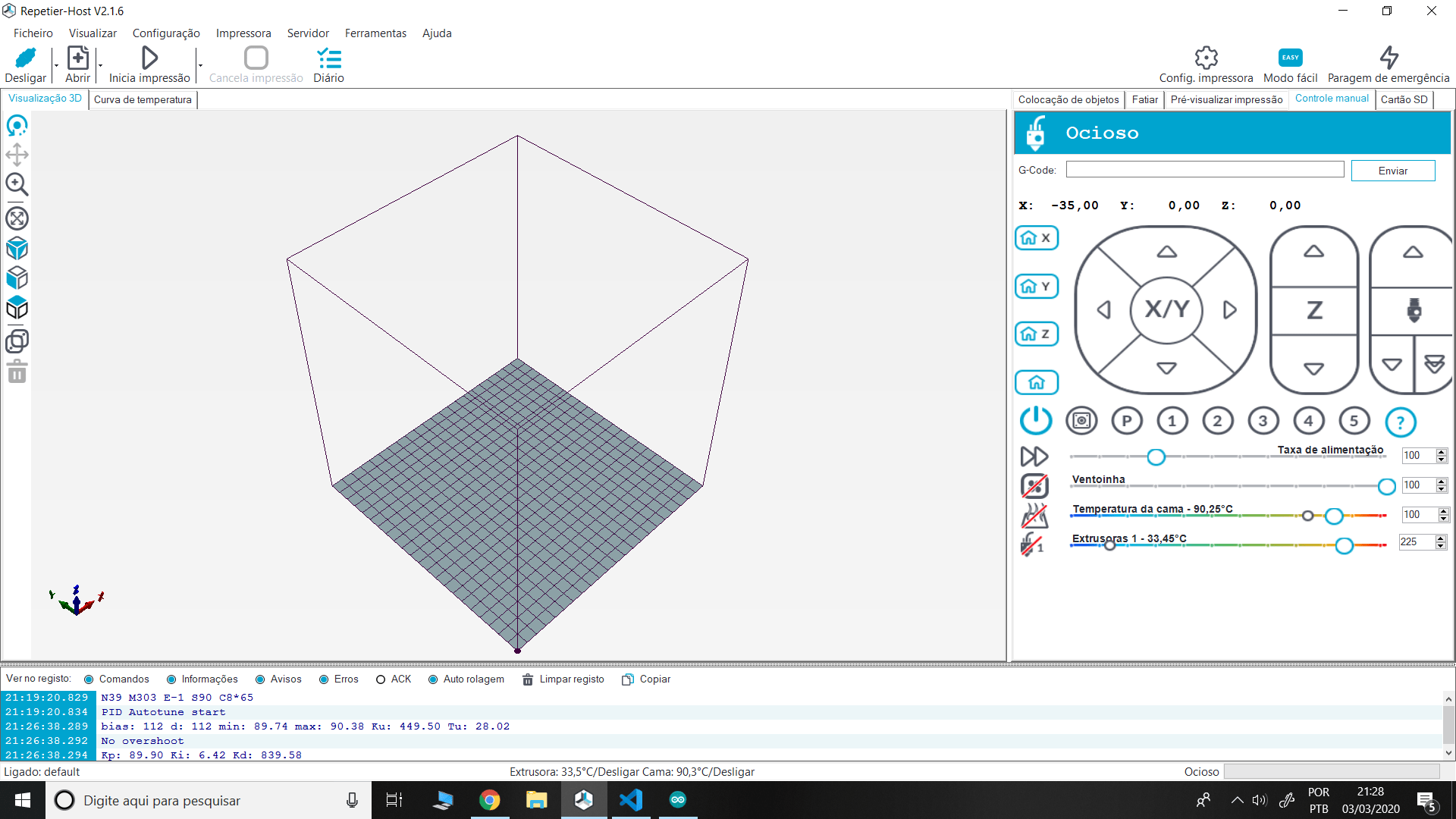
PID do Hotend
Vamos conectar a impressora ao Repetier Host, fazemos isso ligando o cabo usb no computador de um lado e na impressora do outro.
Abra o Repetier > Encontre a porta COM correta e o Baudrate usado pela sua impressora(115200 costuma ser o mais usado) > Clique em “Ligar” no canto superior esquerdo.
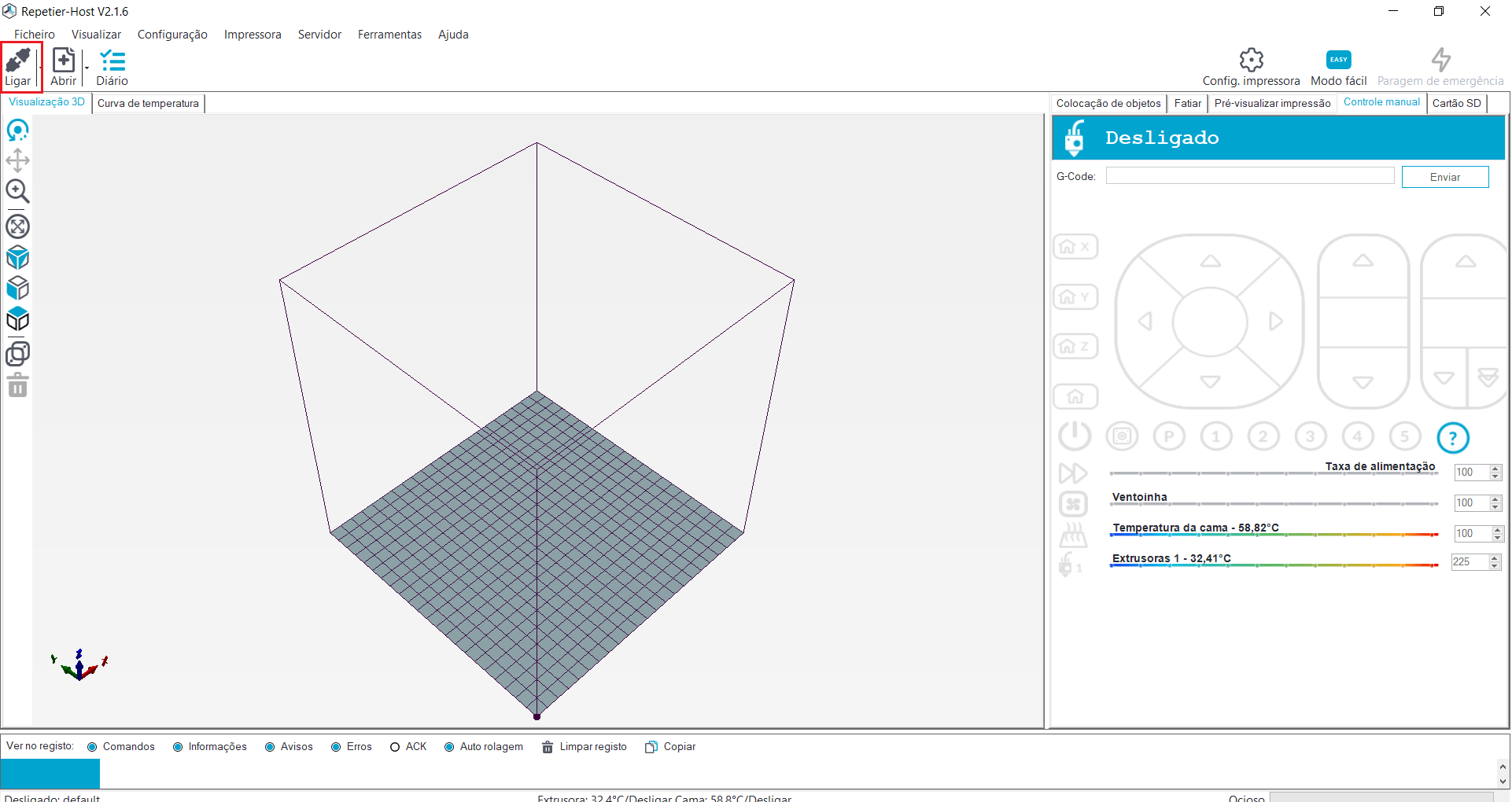
No canto superior, onde podemos ver varias abas, clique na barra de “controle manual”.
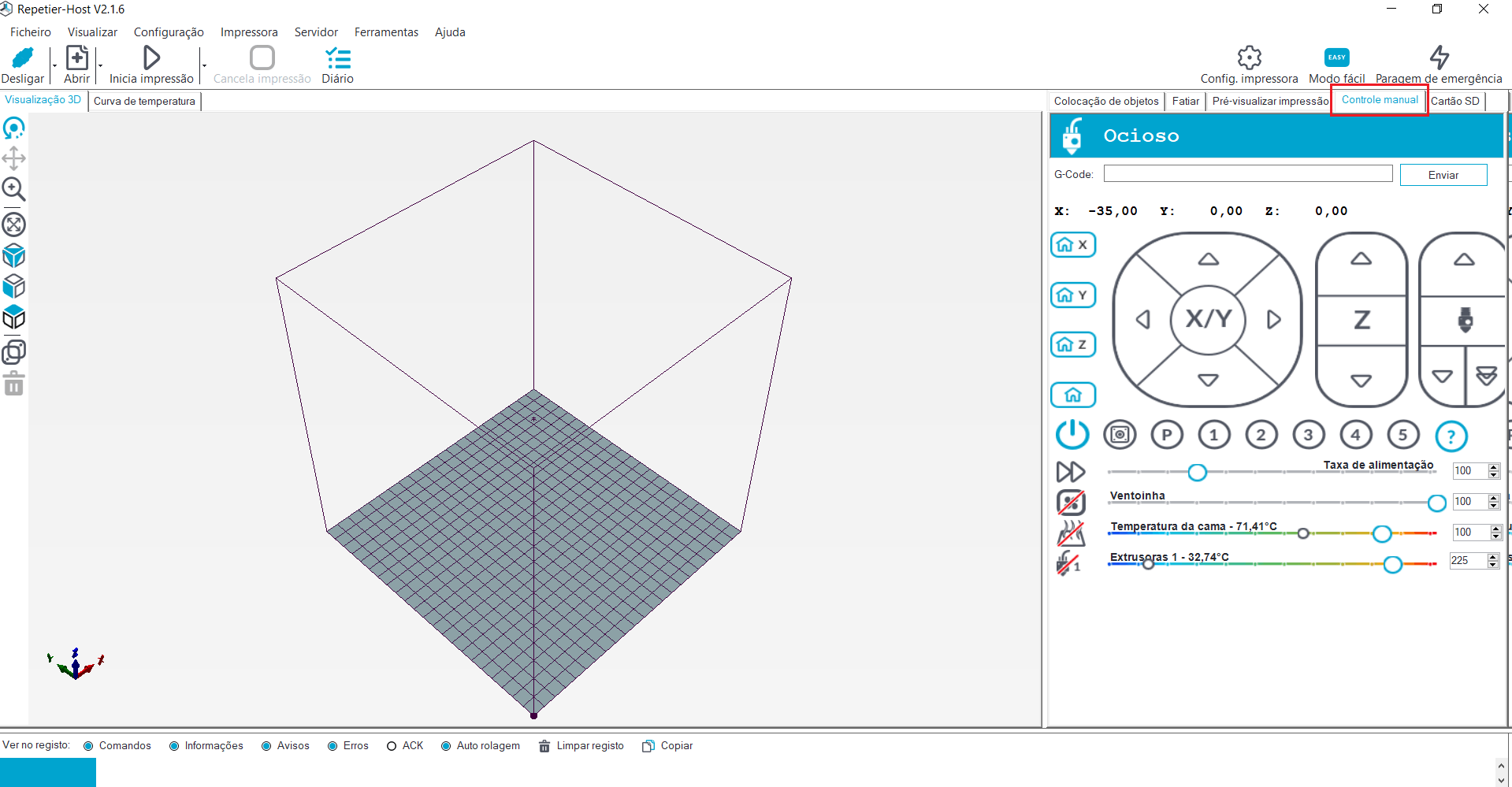
Ainda na parte superior direita vemos o campo com o nome G-code, nele iremos inserir o código G abaixo para iniciar a calibração por meio do PID autotuning.
M303 E0 S230 C10Traduzindo:
M303 é o código que executa o procedimento do Marlin responsável por fazer a regulagem do aquecimento mais estável.
E0 Número da extrusora, se tiver outra extrusora ela será E1.
S230 Número aproximado ao que você costuma usar para imprimir, se costuma imprimir com dois materiais de temperaturas diferentes encontre a média.
C10 é o número de ciclos de testes que serão feitos.
Basta inserir esse G-code e clicar no botão enviar.
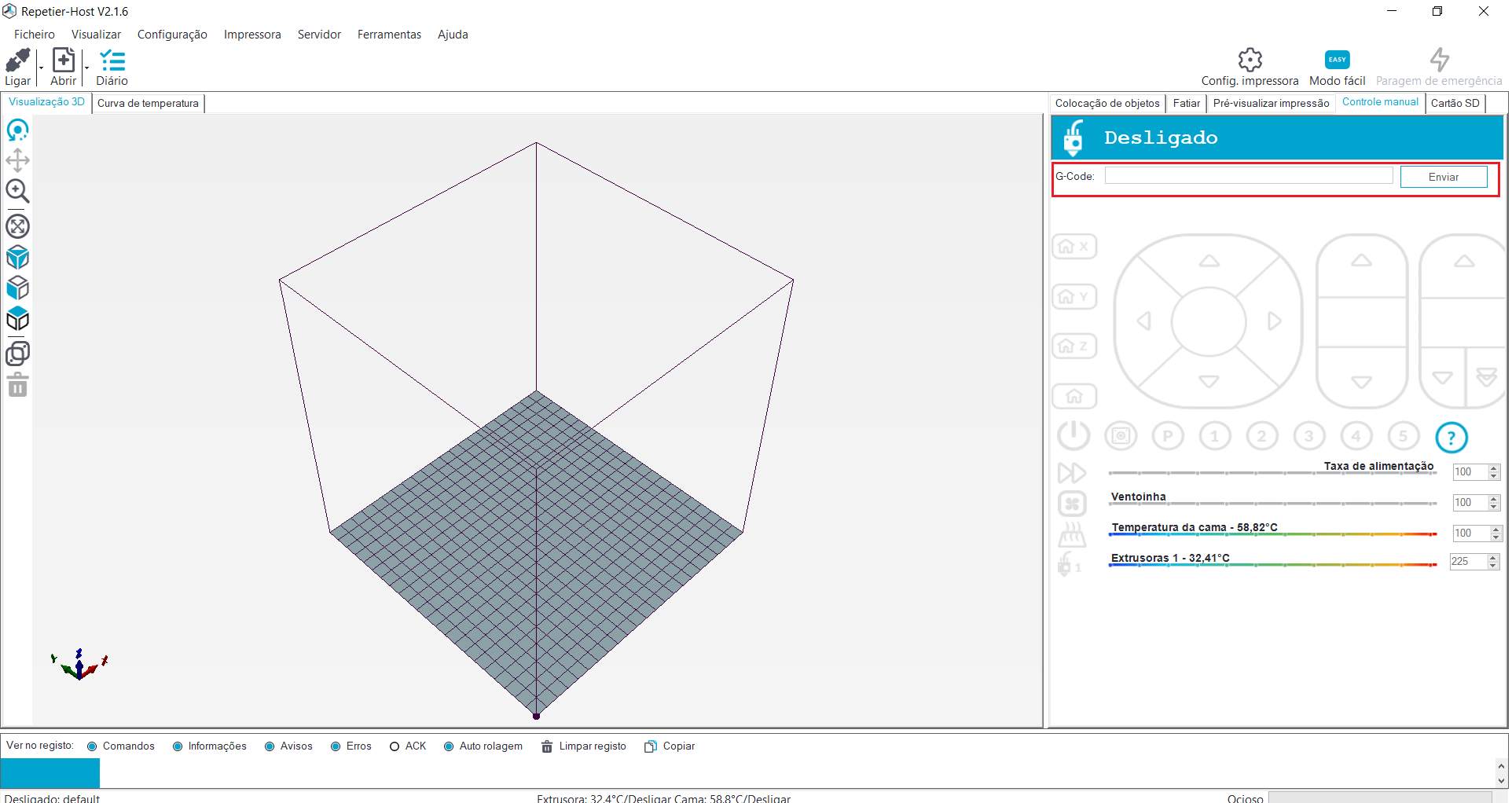
Clique na aba “curva de temperatura”. Deixaremos marcados apenas as opções referentes a extrusora:
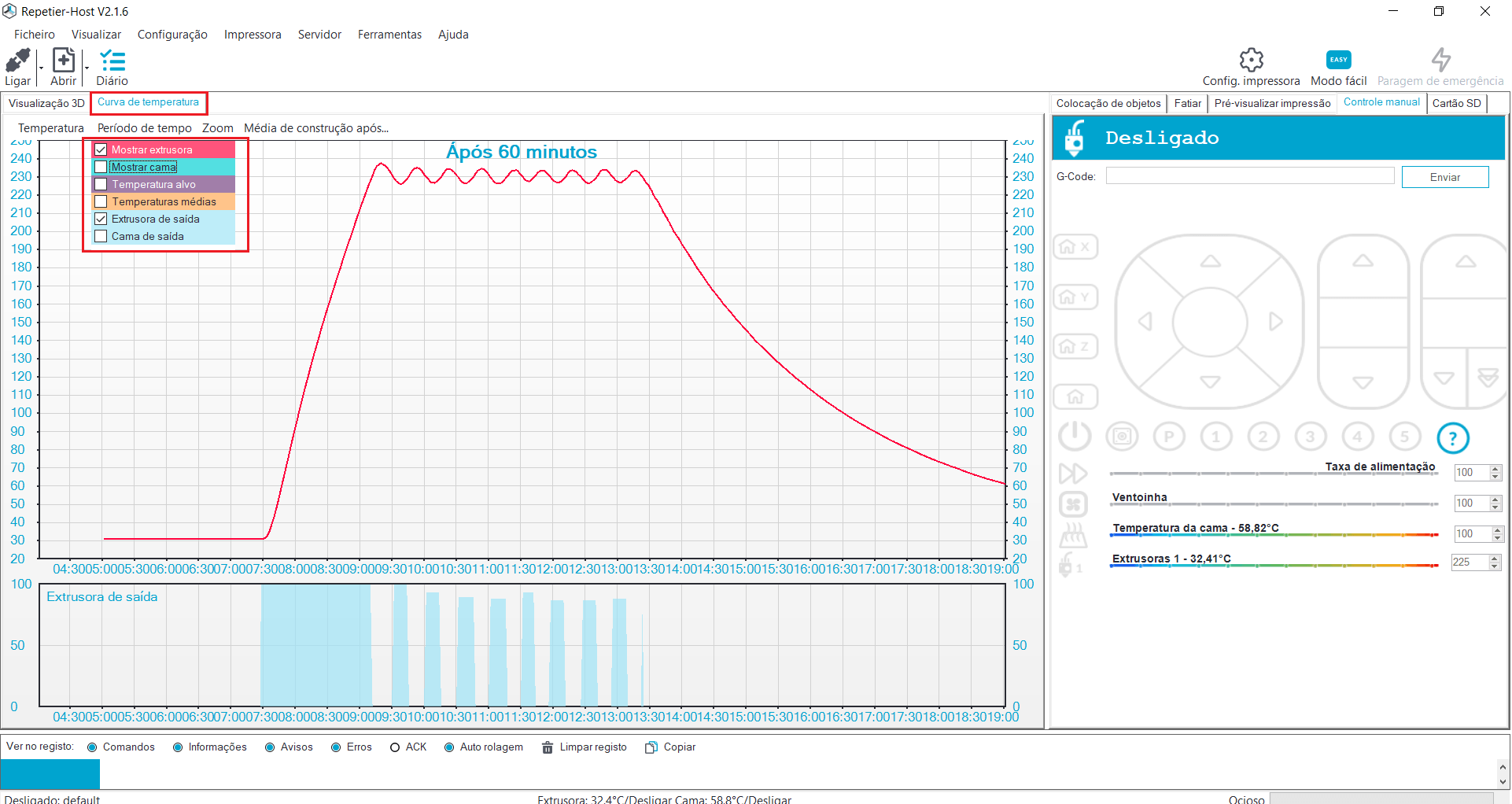
Depois de finalizado o comando na barra de “diário”(LOG), teremos as seguintes informações:
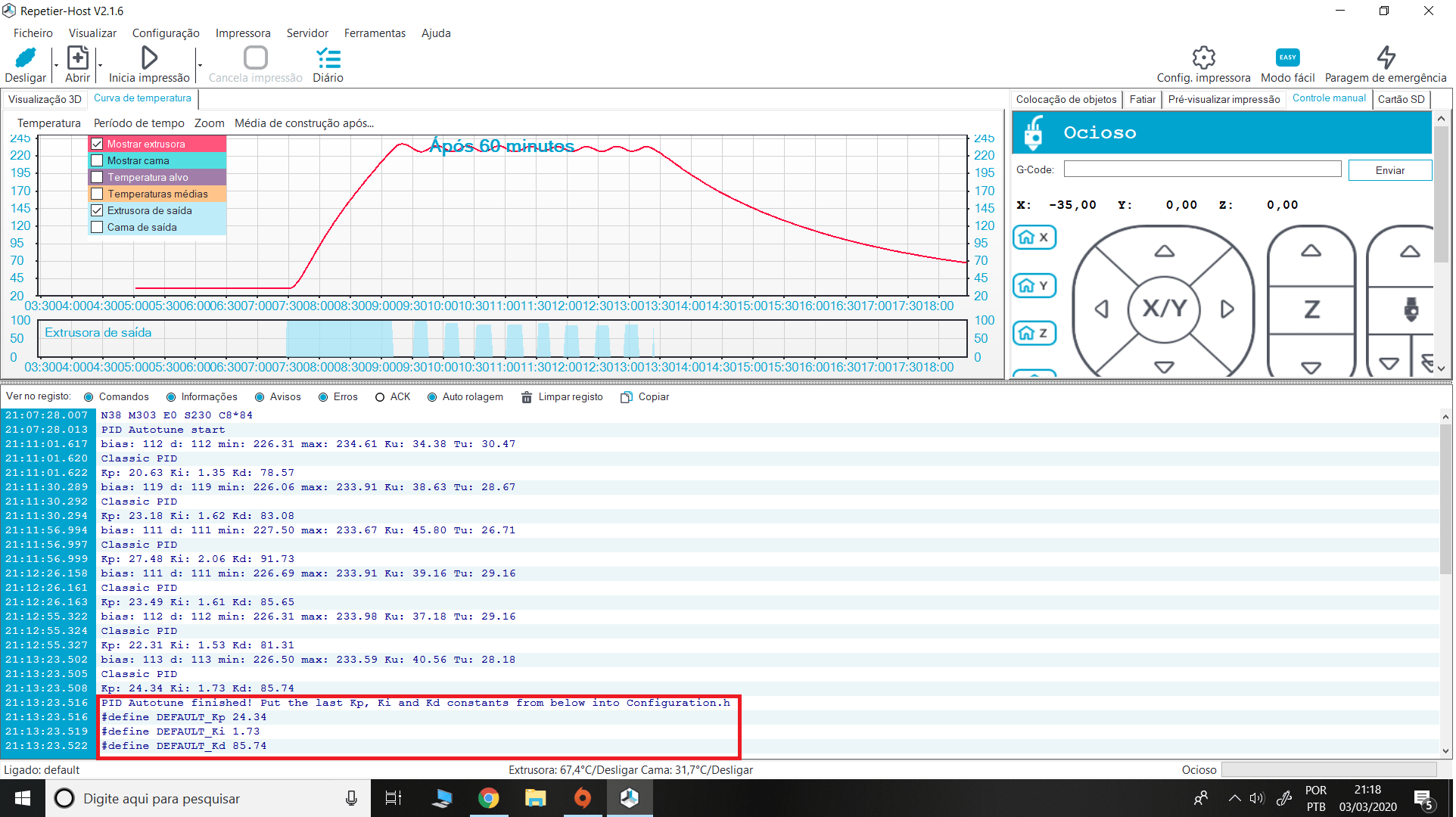
Para facilitar podemos gravar os valores do PID do bico diretamente usando o comando M301 P(valor obtido em KP) I(alor obtido em KI) D(valor obtido em KD). Ex: M301 P22.21 I22.21 D22.11 .
M301 P(coloque seu KP) I(Coloque seu KI) D(Coloque Seu KD)Em seguida dê o comando M500 e enter para salvar as alterações diretamente na EEprom.
M500Obs: O comando M301 pode não funcionar caso sua placa não tenha capacidade de armazenar esses dados, no entanto, existe uma alternativa que falaremos a seguir.
Salvar no Firmware
Programa para acessar o Marlin – Se utiliza uma placa de 8 bits poderá utilizar o ARDUINO IDE, se utiliza uma placa de 32 bits deverá usar o VSCODE(se não sabe nada sobre o Marlin recomendamos esse artigo).
Vamos abrir o Marlin da nossa impressora e na pasta “Configuration.h” de um Ctrl+F e busque por PID, nas linhas de PID Settings.
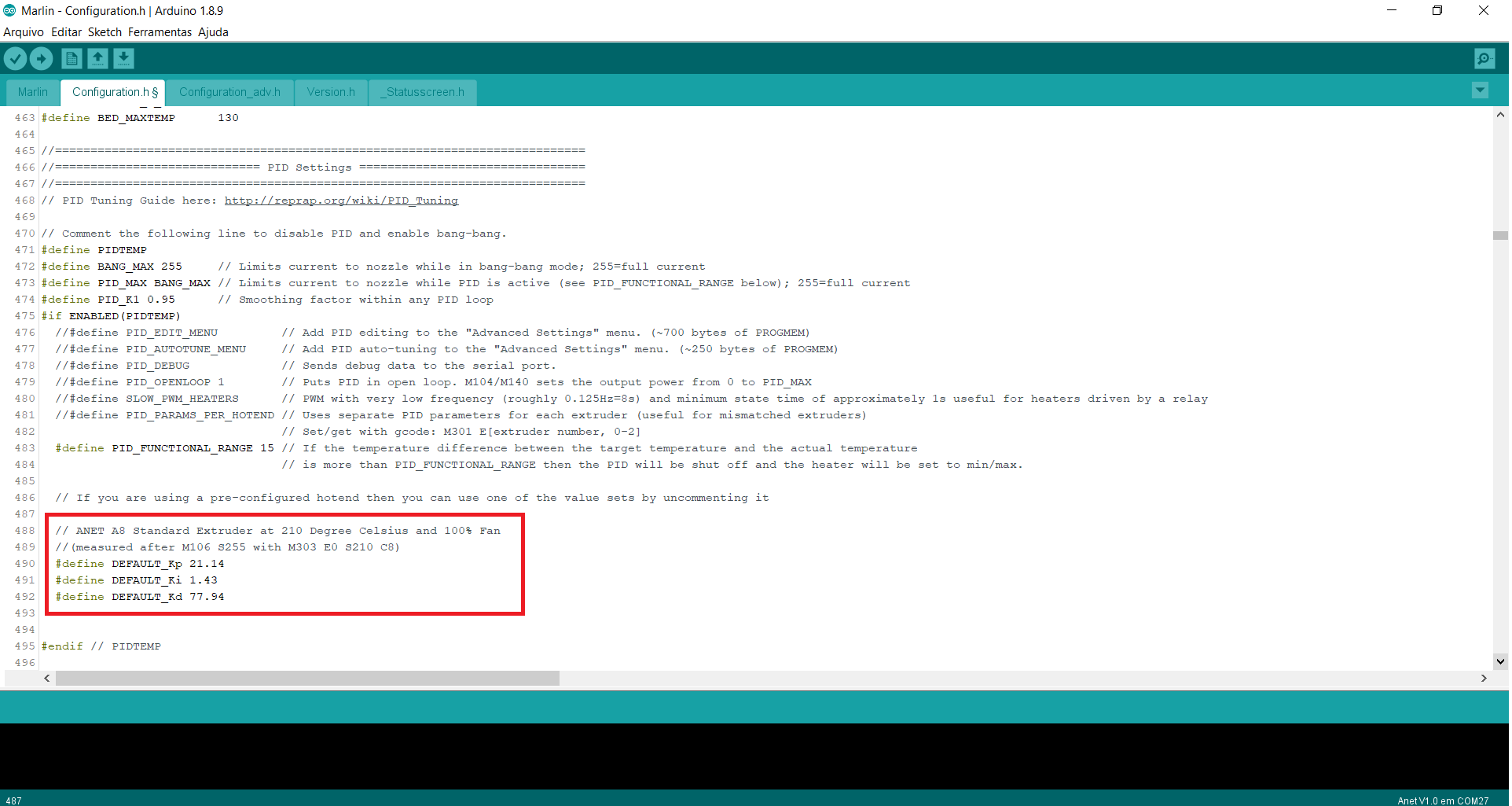
Vamos modificar os valores padrões pelos obtidos no repetier por meio do PID Autotuning. Feita as alterações Salve.
PID da mesa

Para calibrar o PID da mesa o procedimento é o mesmo do hotend, na aba de controle manual, coloque o código abaixo em de G-code e damos inicio ao PID da mesa.
Obs: Caso não consiga executar o PID da mesa, é possível que o PID autotune esteja desativado no Marlin, nesse caso você precisará descomentar a linha “#define PIDTEMPBED” no Marlin.
Lembre-se: Se usa materiais que requerem temperaturas diferentes use um meio termo. Ex: PLA=60 ABS=100 Meio termo=80
M303 E-1 S80 C10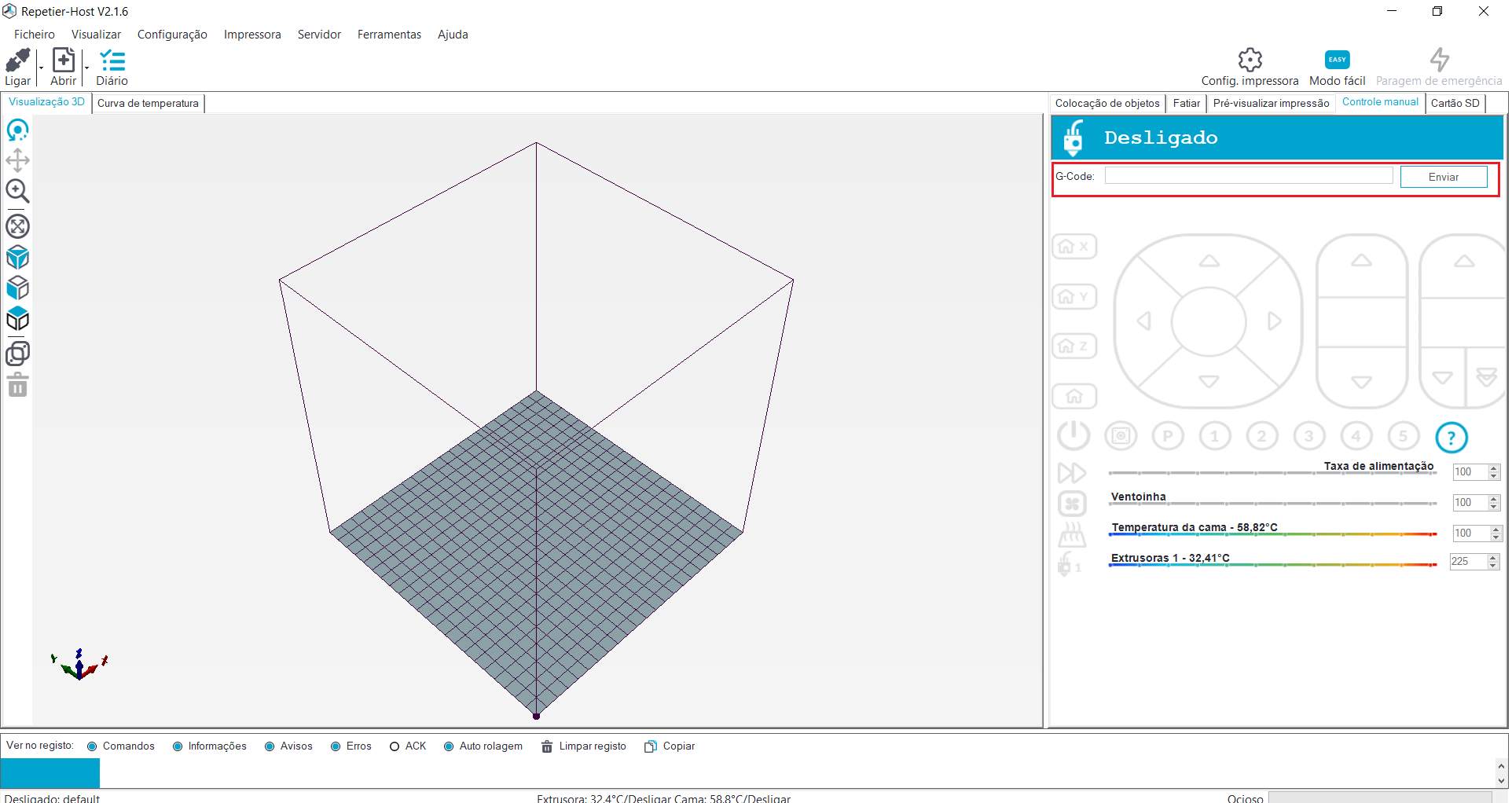
Vá novamente na aba curva de temperatura, mas dessa vez, selecione as informações referentes a mesa aquecida.
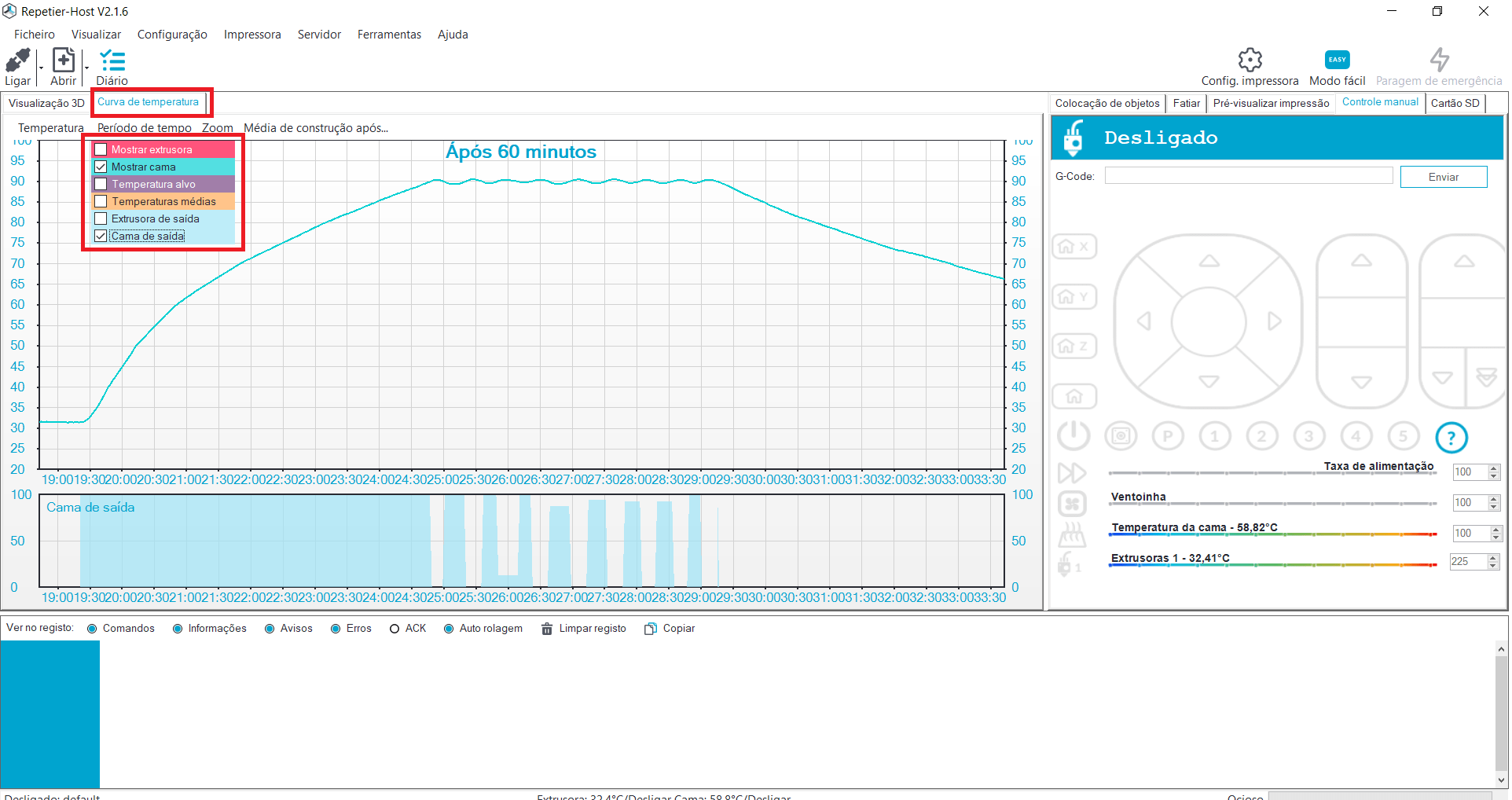
Quando o PID da mesa for finalizado teremos as informações de PID disponíveis no “Diário”(LOG).
Para salvar os códigos será usado o “M304”
Ex: M304 P28.95 I2.25 D292.32
M304 P(coloque seu KP) I(Coloque seu KI) D(Coloque Seu KD)E para salvar permanentemente:
M500Salvar no Firmware
Vamos novamente ao configuration.h que está aberto no Vscode ou Arduino IDE, logo abaixo do PID do bico vemos a linha PID > Bed Temperature Control e iremos alterar os valores padrão pelos novos obtidos por meio do PID.
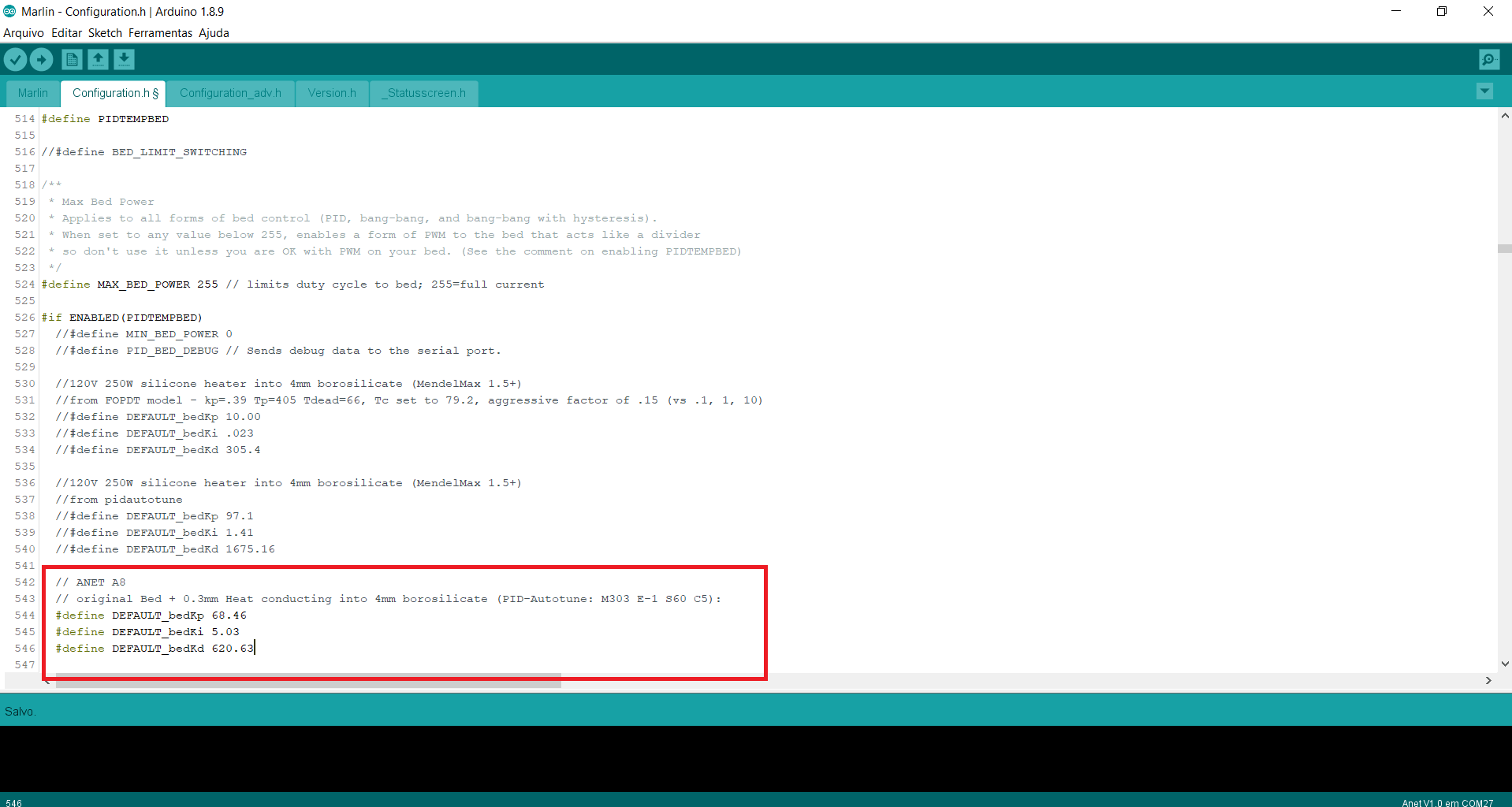
Pronto, já podemos salvar o arquivo de configuração e instalar o Marlin com o PID calibrado na nossa maquina!